Czasami użytkownik staje przed zadaniem ponownego przypisania klawiszy na klawiaturze, co może być spowodowane zepsutymi przełącznikami lub potrzebą stworzenia wygodniejszego środowiska pracy przy komputerze. Jednak przy próbie wykonania zadania poprzez wbudowaną funkcjonalność systemu operacyjnego okazuje się, że ma on ograniczoną liczbę opcji pozwalających na ustawienie optymalnych ustawień. Z tego powodu wielu decyduje się na pobranie dodatkowego oprogramowania, które jest przeznaczone do wykonywania takich czynności. Dziś chcemy opowiedzieć o najpopularniejszych rozwiązaniach w tym formacie.
Hotkeycontrol
Naszą listę otwiera program o nazwie Hotkeycontrol. Początkowo jego główna funkcjonalność miała na celu tworzenie skrótów klawiaturowych, aby ułatwić uruchamianie różnorodnych procesów. W przyszłości programiści dodali opcje, które pozwalają na ponowne przypisanie dowolnego znaku na poziomie systemu, ale należy zauważyć, że klawisze funkcyjne Fn to nie dotyczy. Menu Hotkeycontrol jest realizowane w najprostszy sposób, co widać na poniższym zrzucie ekranu. Tutaj po prostu wypełniasz formularze, określając kombinację i działanie. Przejdź do odpowiedniej karty, aby zmienić znaczenie jednego lub więcej kluczy systemu operacyjnego. Gwarantuje to prawidłowe postrzeganie nowego ustawienia przez absolutnie wszystkie standardowe i zewnętrzne aplikacje. Hotkeycontrol jest w stanie tworzyć kombinacje lub ponownie przypisywać znaki multimedialne obecne na niektórych klawiaturach, więc to również nie powinno stanowić problemu.
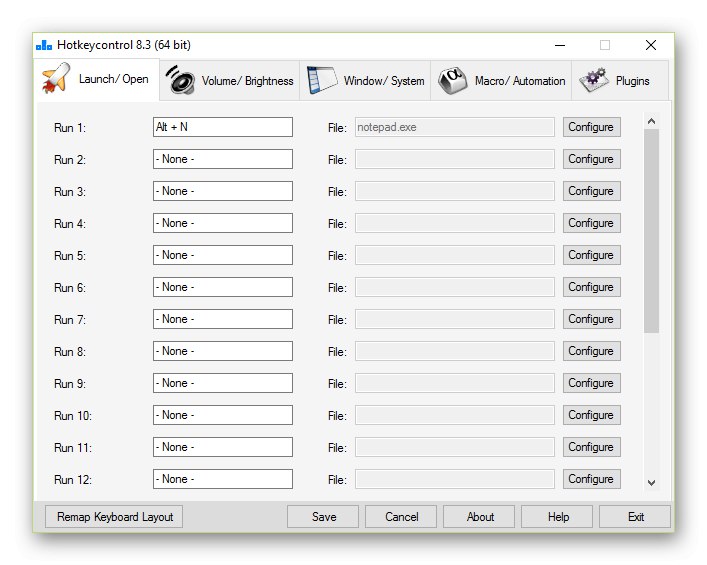
Czasami skróty klawiszowe lub ich ponowne przypisanie nie są idealnym rozwiązaniem dla wykonywanego zadania, więc programiści Hotkeycontrol sugerują zapisanie wymaganej liczby makr. Za pomocą wbudowanego formularza tworzysz rodzaj skryptu, rejestrując kliknięcia, akcje i inne parametry, a następnie zapisujesz profil. Teraz, po uruchomieniu każdego makra, zapisane w nim akcje będą wykonywane automatycznie, co znacznie zaoszczędzi czas poświęcony na określone zadanie. Jeśli potrzebujesz szybko zmienić głośność dźwięku lub jasność monitora, zwróć uwagę na wbudowane ustawienia w danym oprogramowaniu. Dzięki nim możesz skonfigurować te opcje za pomocą kilku kliknięć. Hotkeycontrol zawsze działa w tle, ale zużywa minimalną ilość zasobów systemowych. To narzędzie jest rozpowszechniane za opłatą i kosztuje 30 USD, ale dwutygodniowa wersja demonstracyjna bez ograniczeń możliwości jest dostępna do wglądu na stronie. Sprawdź to najpierw i zdecyduj, czy powinieneś kupić to oprogramowanie.
Pobierz Hotkeycontrol z oficjalnej strony internetowej
KeyTweak
Następnym przedstawicielem naszego dzisiejszego artykułu jest KeyTweak. Jest to darmowe rozwiązanie, opracowane przez jedną osobę, które pozwala tylko na zmianę przypisania klawiszy na klawiaturze lub całkowite ich wyłączenie. Autor odwołuje się do funkcjonalności wbudowanej w Windows, a mianowicie do kluczy rejestru, ale nie musisz ich zmieniać ręcznie, ponieważ KeyTweak zrobi wszystko automatycznie. Zasada interakcji z KeyTweak polega na wykonywaniu najprostszych operacji krok po kroku. Na początek na wirtualnej klawiaturze, która jest wyświetlana w oknie oprogramowania, wybierasz klawisze do zmiany, a następnie wypełniasz formularz, który otwiera się skanując kliknięcia. Następnie, jeśli wynik sprawdzenia będzie zadowalający, wszystkie zmiany zostaną zapisane.
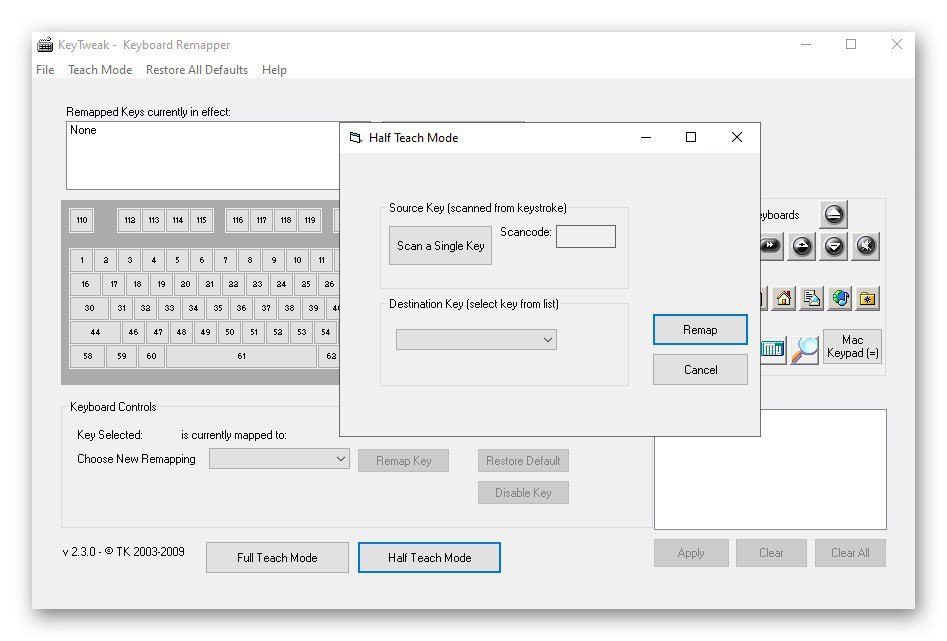
KeyTweak obsługuje również specjalne przełączniki, takie jak sterowanie multimediami. Jeśli zwrócisz uwagę na powyższy obrazek, zauważysz, że takie klawisze są wyświetlane po prawej stronie ogólnego bloku. Skonfigurowane są dokładnie w taki sam sposób, jak wszystkie podstawowe symbole, w tym funkcjonalne.Wadą tego rozwiązania jest jedynie ograniczenie w tworzeniu skrótów klawiszowych i brak możliwości zmiany Przerwa ze względu na charakter klucza rejestru odpowiedzialnego za to działanie. W przeciwnym razie KeyTweak wykonuje świetną robotę i jest dostępny do pobrania za darmo na oficjalnej stronie programisty. Znajdziesz tam również wyjaśnienia dotyczące działania oprogramowania i wszystkie ważne informacje o kluczach rejestru używanych podczas konfigurowania zamiany znaków.
Pobierz KeyTweak z oficjalnej strony internetowej
Klucz remapper
Kolejne dwa programy, o których chcemy dzisiaj mówić, to rozwój ANTSOFT i dostarczają użytkownikowi funkcjonalność na różnych poziomach. Zacznijmy od prostszego rozwiązania o nazwie Key Remapper. Głównym celem tego oprogramowania jest zmiana przypisania klawiszy, przycisków myszy i kółka przewijania. Początkowo użytkownik tworzy nowy profil, w którym zmienia niezbędne klawisze w menu widoku drzewa. Można stworzyć nieograniczoną liczbę takich profili z różnymi ustawieniami, co pozwoli na optymalizację układów do konkretnych sytuacji i szybkie przełączanie się między nimi. Dodatkowo Key Remapper ma opcję emulacji podwójnego kliknięcia przycisku myszy lub klawisza na klawiaturze.
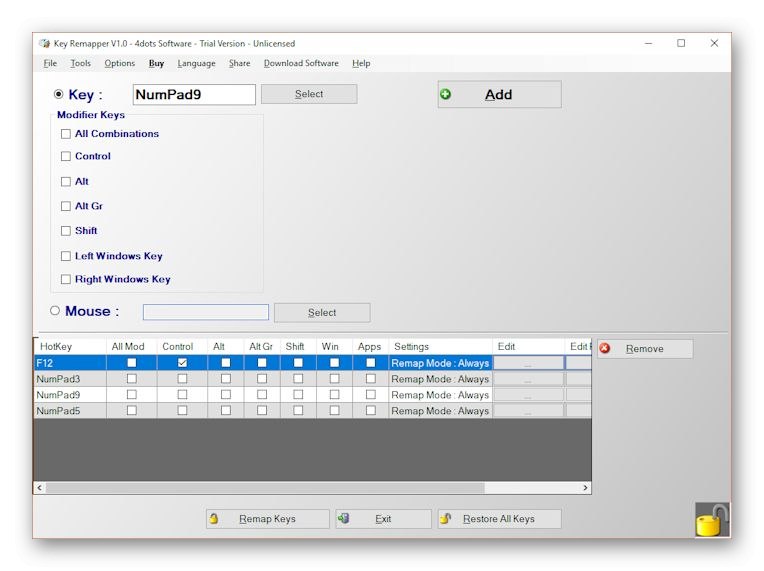
Spośród opcji skojarzonych ze skrótami klawiszowymi istnieje tylko parametr, który pozwala przypisać jedną ze standardowych kombinacji do jednego z przełączników klawiatury. W razie potrzeby możesz również zablokować naciskanie określonych znaków. To były wszystkie cechy Key Remapper. Jeśli chcesz zbadać to rozwiązanie i zdecydować, czy je kupić, przeczytaj instrukcje na oficjalnej stronie i pobierz wersję demonstracyjną demo, aby dojść do ostatecznego werdyktu.
Pobierz Key Remapper z oficjalnej strony internetowej
Menedżer kluczy
Key Manager to bardziej zaawansowane i droższe rozwiązanie. Główne funkcje tej aplikacji koncentrują się na interakcji z klawiaturą, to znaczy tutaj możesz zmienić przypisanie klawiszy, zablokować je lub dostosować określone kombinacje. Dodatkowo istnieje narzędzie, które pozwala na nagrywanie makr. Jest w stanie nie tylko akceptować kolejne naciśnięcia, ale także umożliwia ustawienie opóźnienia między każdym naciśnięciem, co pozwala na tworzenie bardziej elastycznych konfiguracji. Key Manager ma możliwość tworzenia profili. Jednak działa na bardziej zaawansowanym poziomie. Możesz łatwo przypisać dowolną kombinację lub ponowne przypisanie klawiszy do jednej lub kilku aplikacji, zachowując standardowe ustawienia dla innego oprogramowania i całego systemu operacyjnego. To samo dzieje się z przyciskami myszy. Działają jako część kombinacji lub ich znaczenie można zmienić.
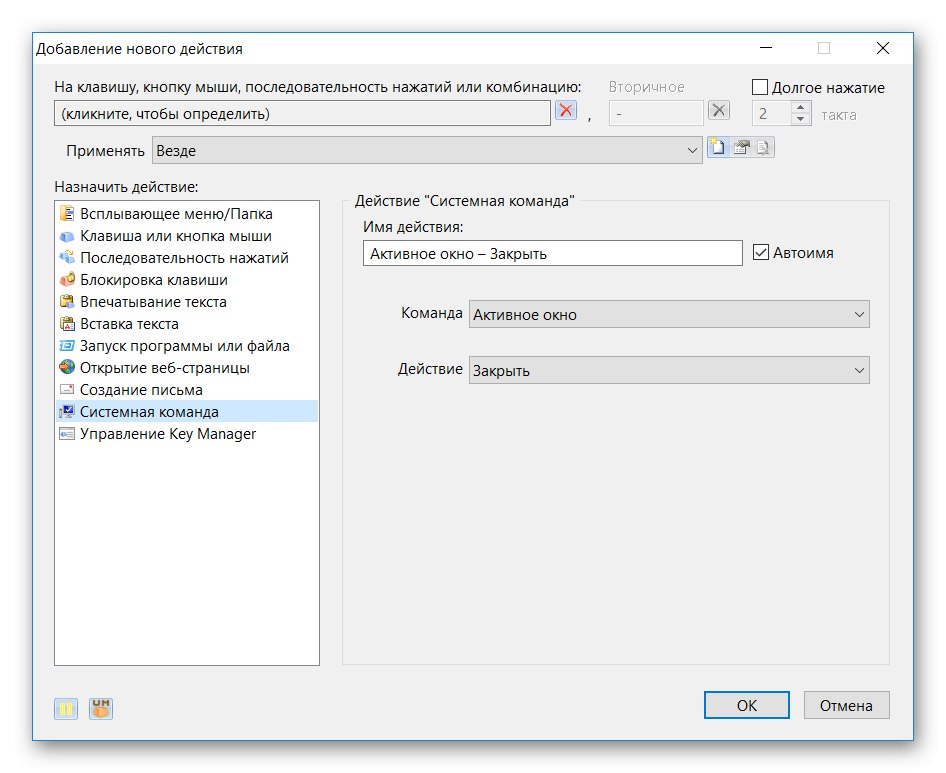
Jeśli chodzi o dodatkowe opcje, w Key Manager jest ich wiele. Możesz zacząć np. Od funkcji zapamiętywania wskaźnika myszy. Jeśli napiszesz odpowiednie makro, to w przyszłości, gdy zostanie wykonane, kursor powróci do pierwotnej pozycji. Równolegle nic nie stoi na przeszkodzie, aby rejestrować działania skierowane na kliknięcia przycisków. Te ustawienia mogą się przydać w niektórych sytuacjach, więc czasami ważne jest, aby mieć pod ręką narzędzie do ich implementacji. Key Manager obsługuje również błyskawiczne tworzenie wiadomości e-mail z gotowymi szablonami lub od podstaw, a także wie, jak zarządzać mocą komputera, monitora i statusu głośności. Bardziej szczegółowo, proponujemy zapoznać się z bezpłatną wersją demonstracyjną tego rozwiązania, pobierając ją, klikając poniższy link.
Pobierz Key Manager z oficjalnej strony internetowej
Narzędzie wielofunkcyjne
Następny program nazywa się Multi Task Tool. Wykonuje znakomicie swoje funkcje, ale umieściliśmy go w tym miejscu ze względu na złożoność zarządzania. Zdecydowanie nie jest przeznaczony dla początkujących użytkowników, którzy nigdy wcześniej nie mieli potrzeby tworzenia makr i nie mają pojęcia, jaką strukturę powinni mieć. Jednak narzędzie wielozadaniowe ma szereg opcji pomocniczych, które nieco przyspieszają proces tworzenia konfiguracji.To narzędzie zostało pierwotnie zaprojektowane do wyświetlania ścieżki myszy, ale w przyszłości dodano wiele innych przydatnych opcji. Teraz narzędzie Multi Task Tool umożliwia rejestrowanie różnych makr, automatyzuje wykonywanie operacji matematycznych i jest przydatne, gdy trzeba zmienić przypisanie klawiszy na klawiaturze. To z powodu ostatniej opcji wspominamy o tym oprogramowaniu w naszym artykule.
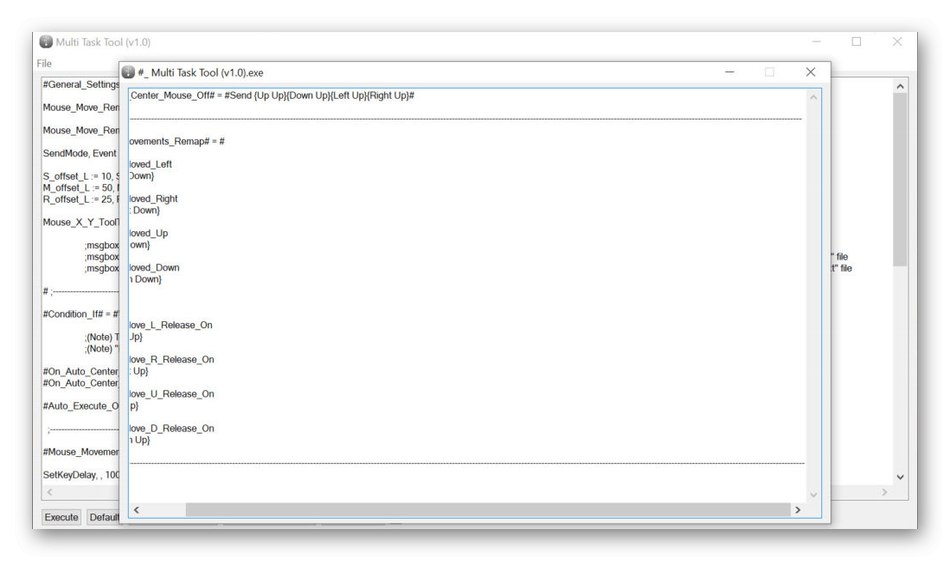
Narzędzie Multi Task Tool jest rozpowszechniane jako wersja przenośna, co oznacza, że po zakończeniu pobierania nie musisz instalować pliku wykonywalnego, ale po prostu go uruchomić, aby przejść bezpośrednio do konfiguracji programu. Niestety, istnieje ograniczona liczba oficjalnych i swobodnie dostępnych materiałów użytkownika, które pozwalają na bardziej szczegółowe przestudiowanie narzędzia Multi Task Tool, co jest główną wadą tego oprogramowania, ponieważ samodzielne opanowanie go będzie bardzo problematyczne.
Pobierz narzędzie Multi Task z oficjalnej strony internetowej
KeyMapper
KeyMapper to jedna z najwygodniejszych aplikacji, o której chcemy porozmawiać w dzisiejszym artykule. Jego osobliwość polega na implementacji wirtualnej klawiatury, która znajduje się w głównym oknie programu, jak widać na poniższym zrzucie ekranu. Pozwala to szybko i łatwo wybrać jeden lub więcej klawiszy, a następnie natychmiast przypisać je do innego przełącznika. Te symbole, których nie można zmienić, są oznaczone osobnym kolorem, a są ich tylko trzy - Zrzut ekranu, Duże litery i Backspace... Jeśli twój model klawiatury ma klawisze multimedialne lub dodatkowe, nie będziesz mógł ich również skonfigurować za pomocą KeyMapper; będziesz musiał skorzystać z jednego z poprzednich narzędzi.
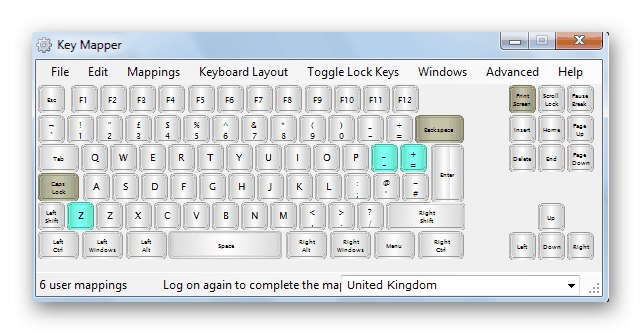
KeyMapper jest teraz darmowy i dostępny do pobrania na GitHub. W tym samym miejscu deweloper szczegółowo opisał zasadę działania swojego narzędzia oraz opowiedział o niektórych niuansach związanych z używaniem programu w nowych wersjach systemu operacyjnego Windows. Jeśli jesteś zainteresowany tym rozwiązaniem, użyj poniższego linku, aby je pobrać.
Pobierz KeyMapper z oficjalnej strony internetowej
Kreator układów klawiatury Microsoft
Microsoft Keyboard Layout Creator to oficjalne rozwiązanie od programistów Windows, które jest przeznaczone do zmiany układu klawiatury. Jest to główna cecha aplikacji, ponieważ większość funkcji tutaj wiąże się właśnie z edycją istniejącego układu lub stworzeniem nowego, który nie jest domyślnie obsługiwany przez system operacyjny. Jednak to oprogramowanie ma opcje, dlatego Microsoft Keyboard Layout Creator znalazł się dzisiaj w naszym artykule. Użyj wirtualnych klawiszy w głównym oknie, klikając je dwukrotnie, aby przypisać je do innych symboli lub dostosować kombinacje. Przed rozpoczęciem zaleca się utworzenie profilu, do którego będą miały zastosowanie kolejne ustawienia. Umożliwi to przełączanie się między konfiguracjami w dowolnym momencie, dostosowując się do konkretnych sytuacji.
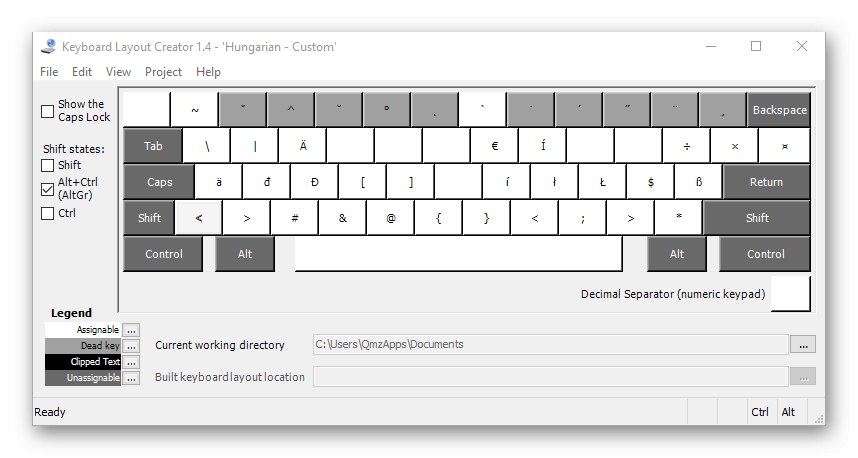
Niestety w Microsoft Keyboard Layout Creator nie ma rosyjskiego języka interfejsu, ale jest on intuicyjny, a na oficjalnej stronie znajdują się również poradniki od programistów, które pomogą początkującym użytkownikom szybciej nauczyć się obsługi oprogramowania. To oprogramowanie jest rozpowszechniane za pośrednictwem oficjalnej strony internetowej, do której link znajduje się poniżej. Po uruchomieniu możesz od razu przystąpić do tworzenia nowego profilu i jego edycji. Nie zapominaj, że wszystkie zmiany można cofnąć w dowolnym momencie, jeśli coś nie pójdzie zgodnie z planem.
Pobierz Microsoft Keyboard Layout Creator z oficjalnej strony internetowej
SharpKeys
SharpKeys to najnowszy program na dziś. Został stworzony przez jedną osobę i jest własnością publiczną. Jego funkcjonalność koncentruje się na zmianie kluczy rejestru, która jest wykonywana automatycznie, gdy GUI jest kontrolowane po stronie użytkownika. Pozwala to na ponowne przypisanie wszystkich dostępnych znaków na klawiaturze do wygodnych bez wykluczania klawiszy funkcyjnych i niektórych dodatkowych.Jak już wiesz, wszystkie czynności wykonywane są poprzez interfejs graficzny, co nie powinno sprawiać trudności nawet najbardziej początkującym użytkownikom.
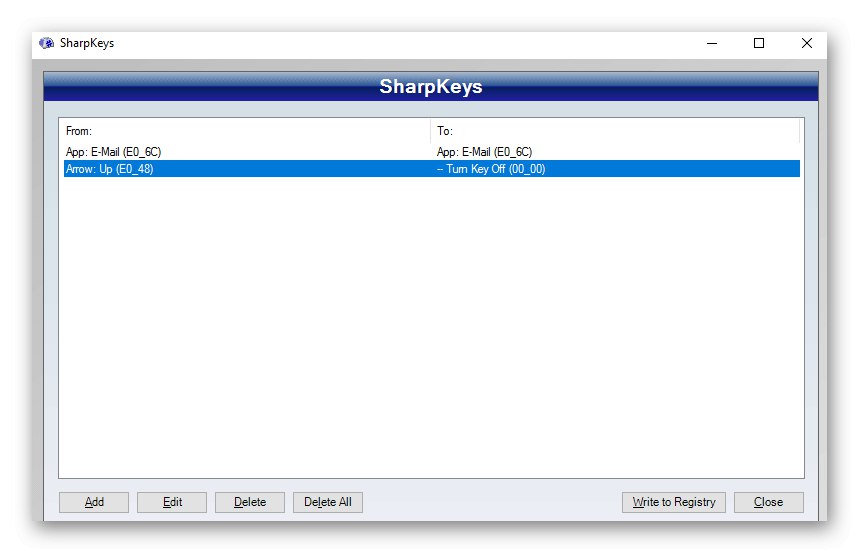
Wszystkie akcje w SharpKeys są wykonywane w jednym oknie menu, w którym znajduje się lista wszystkich dostępnych symboli i klawiszy klawiatury. Po wprowadzeniu zmian zostaną one wyświetlone w osobnej tabeli. Umożliwi to szybkie przejście do edycji lub usunięcia jednego z rekordów w przypadku, gdy nie jest już potrzebny. Opcja "Usunąć" nie tylko usuwa wpis w samym programie, ale także przywraca standardowy stan rejestru, dzięki czemu możesz mieć pewność, że SharpKeys nie zaszkodzi systemowi operacyjnemu.
Pobierz SharpKeys z oficjalnej strony internetowej
Były to wszystkie programy, które pozwalają użytkownikowi na niezależne ponowne przypisanie klawiszy na klawiaturze. Jak widać, wykonują świetną robotę, jednak mają pewne cechy i unikalne funkcje. Na tym należy budować wybierając takie aplikacje, a już przy samej zmianie symboli nie powinno być żadnych trudności.